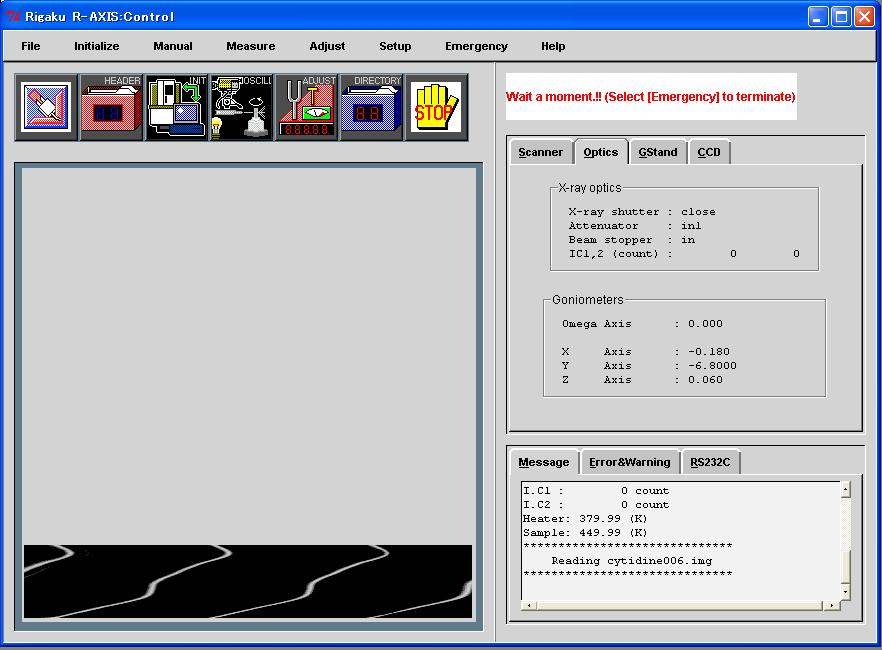< 測定 >
さて、現在、下の写真のようなセッティングになっているとします。測定をするには、まず、CCDカメラをはずして、
元の位置に戻します。CCDカメラの電源を落とし、サンプルを照らしていた光源の蛇腹をIPとぶつからないような位置
に調節して下さい。

ビームストッパーを下ろします。黄色い矢印で示された留め金を外すと、するするとビームストッパーが一番下まで
下りていくはずです。微調節も必要ですが、基本的には、これだけで、ほぼ正確な位置にアジャストします。一番
下まで下りるのを確認しましたら、留め金を再度止めます。

測定を行う前に、制御ソフトにおいて、データが格納されるフォルダを設定しておきます。Setup -> Data Directory
と進んで dir ダイアログを表示し、左のウインドウでディレクトリを選択し、">>" ボタンをクリックすると変更すべ
きデータ収集ディレクトリが表示されます。 "OK" をクリックするとディレクトリを変更します。
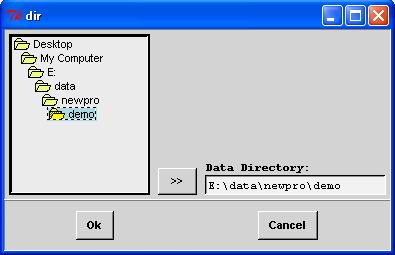
測定プログラムを編集します。Measure -> Execute と進み、"oscil" ダイアログを表示します。サブメニューが
いくつか並んでいますが、測定に当たりさしあたって重要なのは、"IP Read" と "Phi Axis" の編集です。
それぞれの Window 中で、特に気をつける必要のあるものに関してのみ、解説します。
"Project"項目の入力から行いましょう。"Filename" として、例えば "cytidine" と入力した場合には、
画像データは "cytidine###.img" というファイル名になります。 "###" の部分は、 001 から始まる
数字が番号付けられますが、これは、"Phi Axis" サブメニューで編集できます。
"Option"項目で "Initialize" の選択は、"Not Execute" にしておきましょう。装置にバグの多かった時分
"Execute" にしておくことが多かったのですが、測定時間がIP一枚あたり3分ほど増えてしまいますし、
装置が安定している現在では、必要のない機能です。初期値は、"Not Execute" です。
"Exposure"項目は、アッテネータの厚さなどを設定する項目です。"Direct beam" を "Execute" に
すると、ビームストッパーをずらして IP 上にダイレクトビームを打ち込みます。実験期間に一度は
調べておくといいでしょう。アッテネータの厚さは、BL8B−HP上に詳しく載っています。
ダイレクトビームを当てる時間は、アッテネータの厚さにもよりますが、最小時間(0.1 sec 以下)
で十分でしょう。
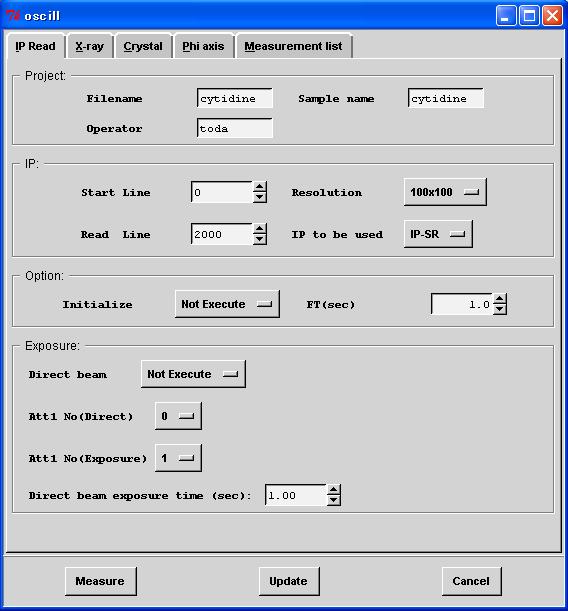
サブメニュー "Phi Axis" の編集を行いましょう。まずは、"Phi conditions" 項目の入力を行います。
"Number of Photos" 入力ボックスでは、測定するIP の枚数を入れます。例えば、-90 < ω < 90°の範囲の
反射を、一枚 5°の振動角で撮るとします。IP の枚数は 36 枚ですので、ボックスに 36 と入力して、
リターンキーを押します。
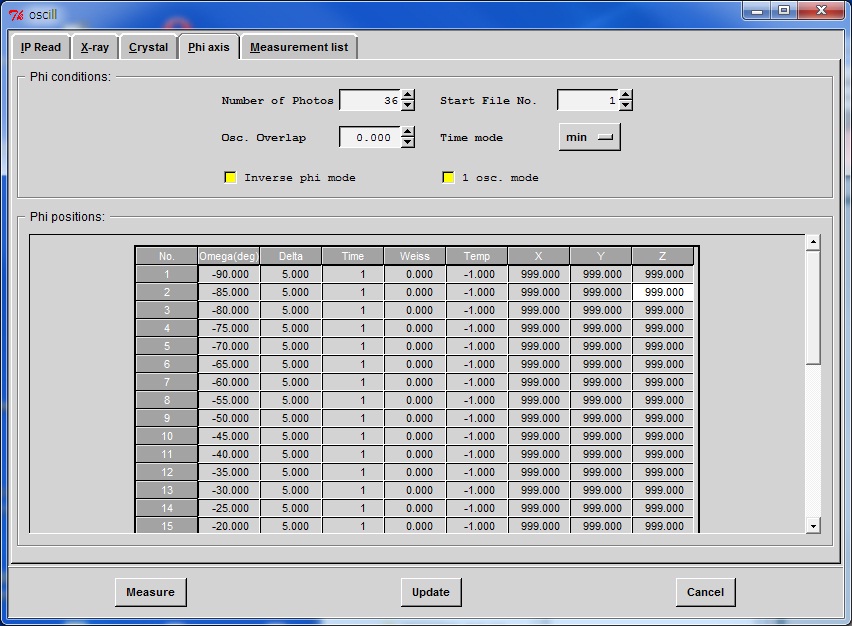
そうしますと、"Phi positions" 項目におきまして、テーブル数が自動的に変わります。次に
"Phi positions" の中身を変えましょう。テーブル列 "Omega (deg)" の先頭の列に -90 を入力し、
リターンキーを押し、次にテーブル列 "Delta" 中の一番先頭のセルの中の数字を "5" と入力し、
リターンキーを押してください。自動的にすべての行が、5°の振動角で -90 < ω < 90°
までの測定に対応した値に変化します。
次に、 "time" 列を変化させましょう。同様にして、一番上のセルに今の場合には、"分" の単位で、
時間を入力します。 ω軸の振動は、与えられた角度範囲を一分に一往復する速さに自動的に調節されます。
今の場合 "1" 分と入力し、リターン・キーを押します。すべてのテーブルで1分の測定に決定されます。
クライオスタットをつけないので、最後に温度の項目におきまして、"-1" と入力し、リターンキーを
押します。もしも、ここで、正の値をいれますと、温度制御機構が働き始めます。
その左の項目の、"X", "Y", "Z" は、測定フレーム毎にゴニオを動かしたいときに、各フレームにおける
ゴニオの座標を絶対値で設定します。今のポジションから動かしたくない場合は、すべて"999"を入力
しておいてください。一番上のフレームで"999" を入力し、リターンキーを押すと、最後まで同じ値が
自動的に入力されます。最後に一番下の"Update" ボタンを押して、測定プログラムを決定します。
同ダイアログのサブメニュー "Measurement List" をクリックしてみましょう。首尾よくプログラムが
組まれていれば、下の様な画面が見つかるはずです。
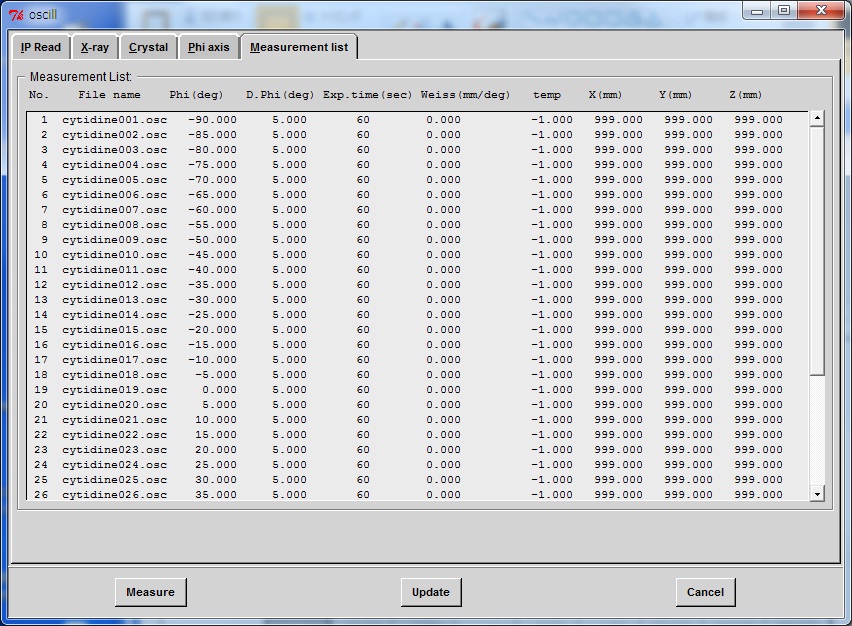
これで、 "Measure" ボタンを押しましょう。測定が始まれば、下の様な画面が出てくるはずです。
メッセージエリアに作業内容が、ステータスエリアに残りの露光時間が映し出されます。

露光が終わり、データの読み取りが始まります。右上の "wait a moment" という測定中のマークが
"Rigaku R-Axis" に変化しましたら、測定終了です。